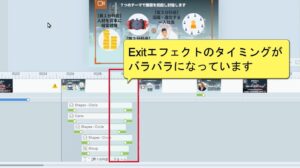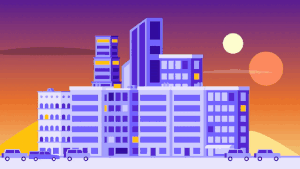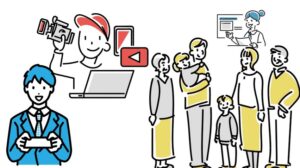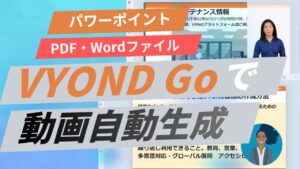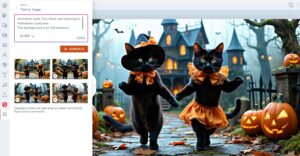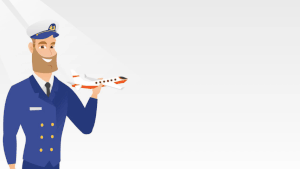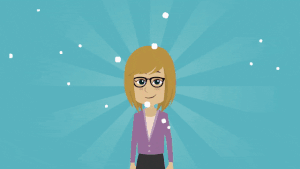VYONDのタイムライン編集テクニックをご紹介します。このテクニックを知っておくと細かいタイミング調整に効率化がはかれるはずです。
このエントリーの目次
Exitエフェクトのタイミングを一括で行う方法
多くのアセットでエフェクトのタイミングを合わせたい。バラバラのエフェクトタイミングの調整をひとつづつ行っているのは効率が悪いですね。このような場合、設定メニューを活用することで簡単にタイミングを調整することができます。
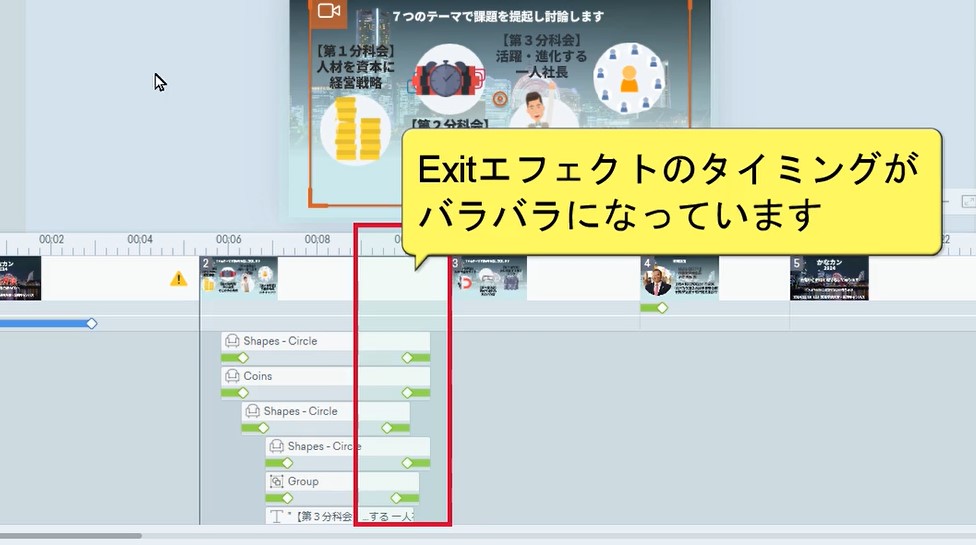
Delayはエフェクトが開始されるタイミングです。この秒数とDurationの長さを合わせることでタイミングは調整できます。以下の動画をご覧ください
Exitエフェクトのタイミングを例にとって調整方法を解説しました。Enterエフェクトのタイミングを合わせる場合も応用して行ってみてください。
シーンの長さを一括で調整する
複数のシーンを選択して一括で長さを調整する方法です。設定メニューに数値を入力することで、細かなタイミングも設定することができます。
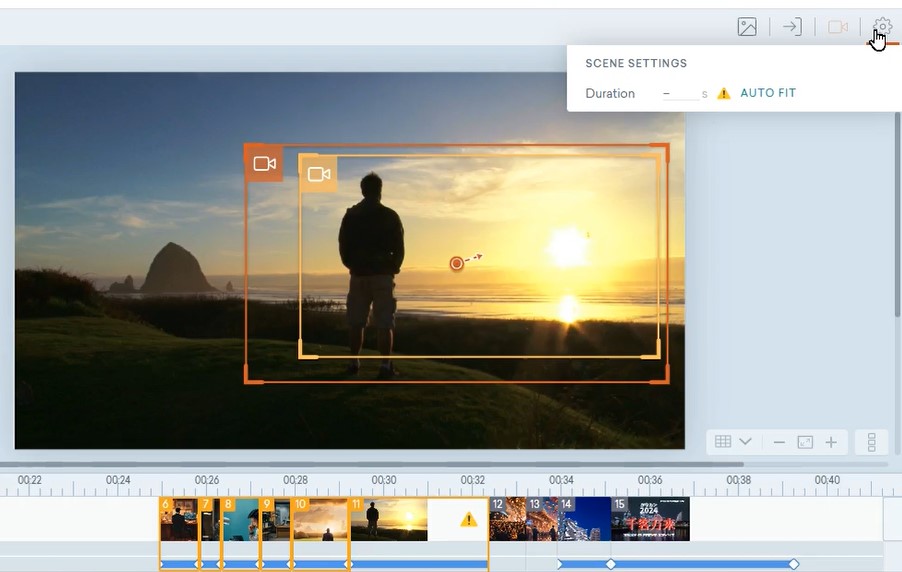
動画で解説しました。簡単なので、ぜひ覚えておきましょう
数多くのアセットから編集したいアセットを選ぶには?
シーン内のアセットが多くなり選択するのが大変になった時は、ASETT VIEWを使いましょう。ASETT VIEWで選択すれば、タイムラインのアセットも同時に選択されます。
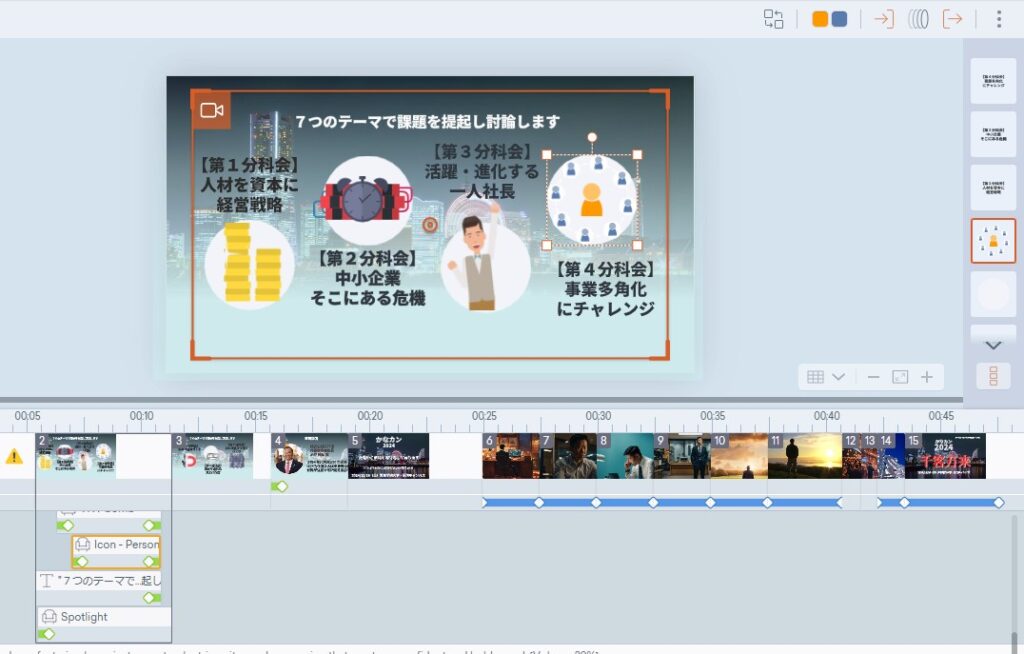
いかがでしょうか? 目立たないテクニックですが、これらを覚えておくだけでVYONDの編集がさらに効率的になります。
ビジネス向けアニメーション動画作…
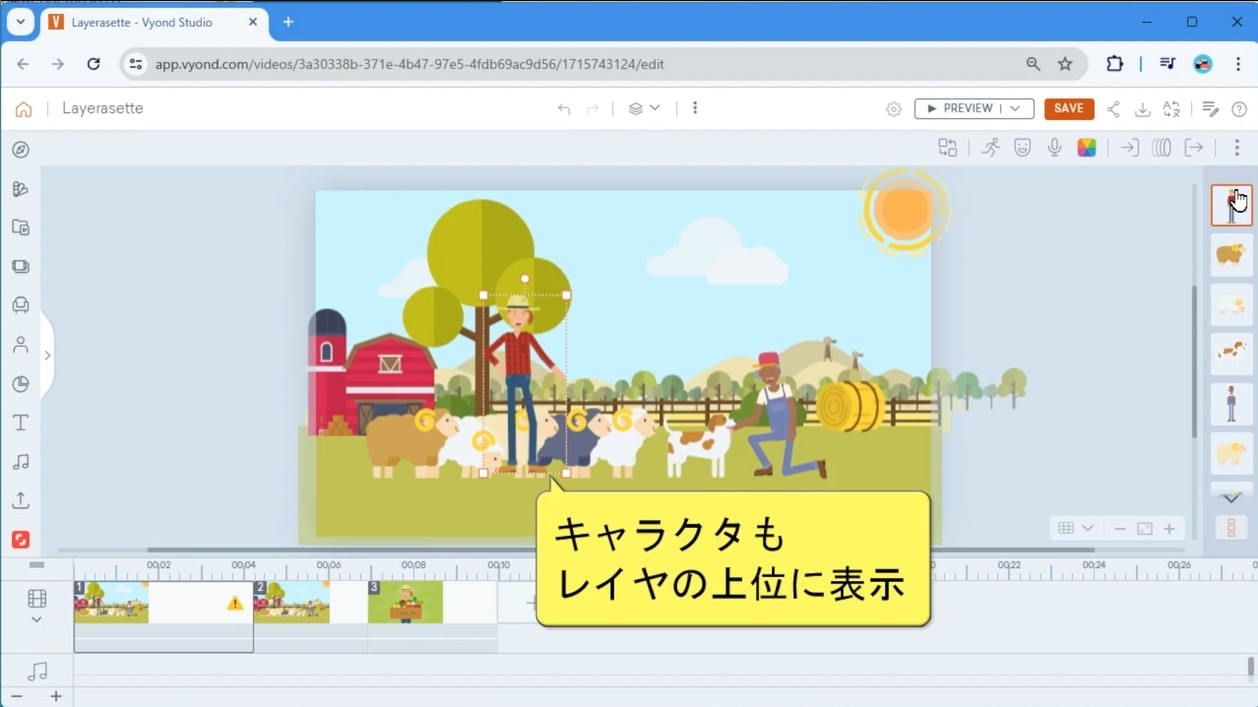
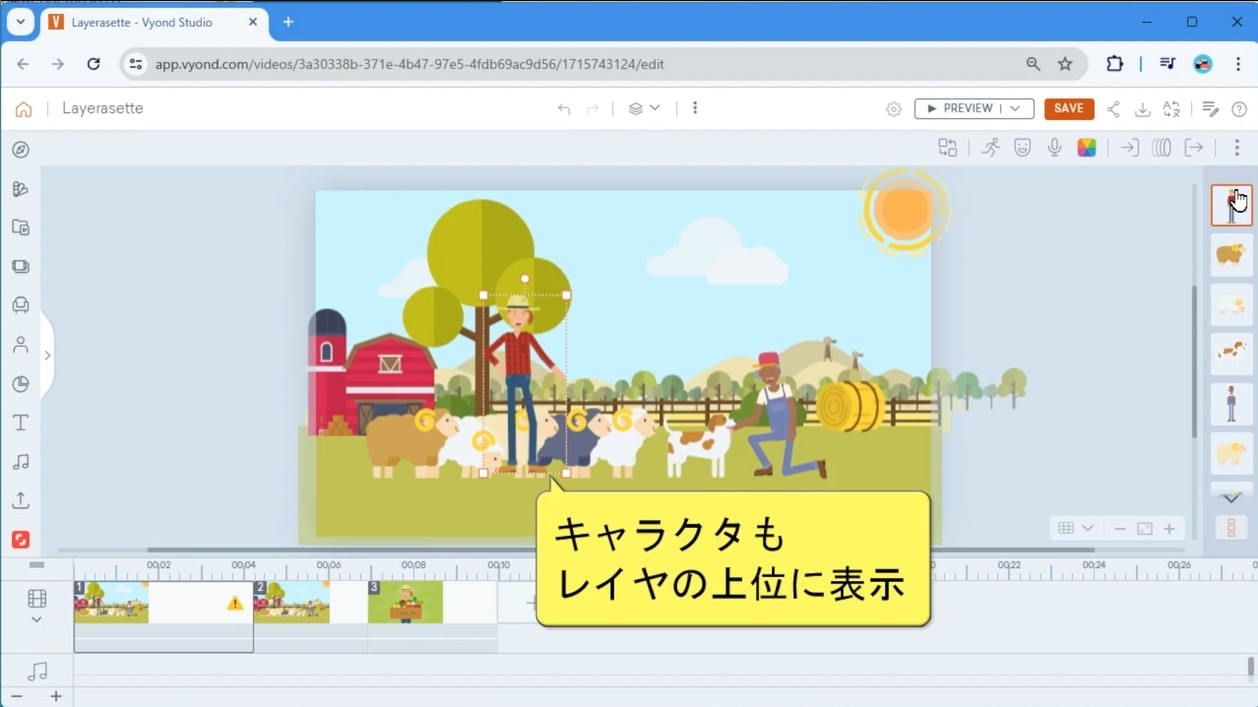
アセットビュー(Asset View)を使って 表示レイヤの移動&PROP、キャラクターの一括差替えができる
Asset Viewが改良されました。パネル内でドラッグするだけで、Vyond内のアセットやキャラクターのレイヤー順序を簡単に並べ替えることができます。またグループ化されたア…
ビジネス向けアニメーション動画作…


Effectの使い方 VYOND動画マニュアル
Effectの使い方はVYONDアニメーション製作に必須のスキルです Effectの使い方を知ることでアニメーションをさらに躍動的に見せることができます。キャラクターやPropを表示…